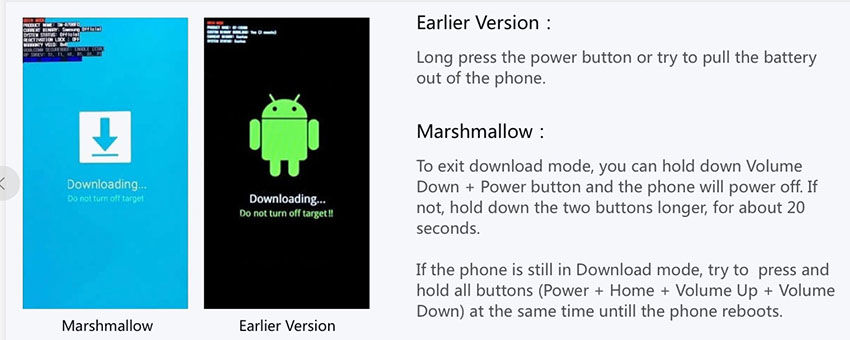Erhalten Sie Rückerstattungen innerhalb von 30 Tagen unter akzeptierten Umständen.
-
1. Welche Geräte werden von ReiBoot for Android unterstützt?
Die Funktion "Android-Systemreparatur" unterstützt nur Samsung-Geräte. Die unterstützten Gerätemodelle können Sie dieser detaillierten Liste entnehmen.
Für andere Funktionen, wie Android-Schnellstartmodus mit einem Klick versetzen und beenden, Android-Wiederherstellungsmodus versetzen und verlassen, Android-Download-Modus (Odin) eintreten und beenden, Android System Caching mit 1 Klick löschen, Unterstützt mehr als 600 Android-Telefonen und Tablets.
-
2. Gehen meine Daten nach der Reparatur des Systems verloren?
Egal mit welcher Funktion Sie Ihr System mit ReiBoot for Android reparieren, es gehen keine Daten verloren.
-
3. Was sollte ich tun, wenn der Firmware-Download fehlschlägt?
Sie können es mehrmals versuchen. Wenn der Download immer noch nicht erfolgreich ist, können Sie unserem technischen Support Ihr Gerätemodell, die Geräteserie, die Android-Version, das Land und den Anbieter mitteilen. Sobald wir diese Informationen korrekt bestätigt haben, können wir das Problem für Sie kostenlos aus der Ferne lösen.
-
4. Was ist, wenn ich im Download-Modus stecken bleibe?
Zuerst können Sie die Funktion "Download-Mode 1 Klick beenden" mit ReiBoot for Android ausprobieren. Im Folgenden finden Sie einen Link zur Anleitungsseite als Referenz.
https://www.tenorshare.com/guide/one-click-exit-android-download-mode.html
Die zweite Methode ist wie folgt:

-
5. Was soll ich tun, wenn ich den Download-Modus nicht versetzen kann?
Der erste Vorschlag ist die Verwendung der Funktion "Download-Mode 1 Klick versetzen" mit ReiBoot for Android. Sie können auf diesen Link zur Anleitungsseite verweisen.
Zweitens können Sie auch die folgenden Schritte versuchen:
Wenn es eine Home-Taste gibt:
- 1. schalten Sie Ihr Telefon aus.
- 2.Drücken Sie die Home-, Standby- und Leiser-Taste gleichzeitig. Dann geht das Gerät in den Download-Modus.
- 3.Wenn dies immer noch nicht funktioniert, versuchen Sie, die Standby- und Leiser-Taste gleichzeitig zu drücken.
Wenn es keine Home-Taste gibt:
- 1. schalten Sie Ihr Telefon aus.
- 2. Drücken Sie die Leiser-, Standby- und Bixby-Taste gleichzeitig, dann geht das Gerät in den Download-Modus.
-
6. Was soll ich tun, wenn das Android-System nicht repariert wird?
In der Regel können Sie den Download-Modus gemäß der Programmführung beenden. Rufen Sie dann den Download-Modus erneut auf, um mit der Reparatur des Systems fortzufahren. Um die Erfolgsquote zu erhöhen, verwenden Sie bei der Verwendung eines Desktop-Computers am besten den USB-Anschluss auf der Rückseite des Hosts. Wenn Sie einen Laptop verwenden, laden Sie ihn auf, bevor Sie mit den Reparaturen fortfahren.
Sie können uns die Logdateien zur Verfügung stellen. Und wir haben einen professionellen technischen Support, der Sie bei der Analyse kostenlos unterstützt.
Die Datei restore.log finden Sie im Hauptordner von ReiBoot for Android. Klicken Sie mit der rechten Maustaste auf das Desktop-Symbol von ReiBoot for Android, tippen Sie auf "Dateispeicherort öffnen", dann sehen Sie einen Ordner mit dem Namen Logs. Sie können alle Dateien in diesem Ordner an uns senden.
Eine andere samsung_repair.log Datei, bitte geben Sie % TEMP% in die Suchleiste Ihres Windows Dateimanagers ein. Finden Sie samsung_repair.log und senden Sie sie uns.
Ihre persönlichen Daten sind immer geschützt und niemals veröffentlicht.
Unser 24/7/365-Hilfe-Center ist jederzeit für Sie da.
Nach dem Kauf genießen Sie für immer die kostenlosen Updates.